A termékek adatait tartalmazó CSV fájlt mostantól könnyebben szerkeszthetjük a már magyar nyelven is elérhető EditEshop nevű program segítségével. Az alábbiakban egy tömör összefoglaló olvasható a program használatáról. Figyelem! A szoftvert már nem támogatja tovább rendszerünk, az EditEshop-pal történő együttműködést megszüntettük!
Az EditEshop nevű program segítségével egyszerűen szerkeszthetjük a termékek adatait tartalmazó CSV fájlt. A program letölthető az adminisztrációs felületen az E-shop → Importálás menüpontban. A program a telepítést követően rögtön elindul.
A program által elérhető szolgáltatások a következőek:
– CSV fájlok szerkesztése és mentése Windows-1250 vagy UTF-8 kódolásban
– A fájlban kódként szereplő kategórianevek átírása a rendszerben szövegre az egyszerűbb csoportosításhoz
– Termékkategóriák és egyéb tulajdonságok szerinti szűrés és csoportosítás
– Egyszerű keresés a fájl tartalmában
– Termékek másolása az F4 billentyű segítségével
– Tulajdonságok csoportos szerkesztése
A program felépítése és használata
1 – Eszköztár, melynek elemei a következők: új CSV fájl megnyitása, új sor hozzáadása a táblázathoz, a kiválasztott sor törlése, legutóbbi szerkesztés visszavonása, mentés, keresés, program névjegye, kapcsolatfelvételi lehetőség, nyelvválasztás
2 – Az e-shop kategóriáinak és a termékekhez tartozó tulajdonságoknak a listája. Az adott névre kattintva szűrhető a táblázat tartalma.
3 – A CSV fájl tartalma, a termékek listája tulajdonságokkal együtt.
4 – A termék leírásának és a képe elérési útjának a gyors megváltoztatását lehetővé tévő felület.

A termékek közötti kereséshez a keresendő szöveget az eszköztárban lévő keresőmezőbe kell beírnunk. (Ha a táblázatba kattintottunk, akkor a CTRL+F billentyűkombinációval ugorhatunk a keresőmezőbe.) A keresés automatikusan történik, a szűrés minden beírt karakter után lefut.
A termékek megtalálásának másik lehetséges módja a szűrés. A táblázatba való jobb egérgombos kattintás után a Szűrés opciót kell választani. (Az ablak előhozható az ALT+F billentyűkombináció lenyomásával is.) A szűrés használatával speciális keresést hajthatunk végre: először ki kell választanunk, hogy melyik oszlopban szeretnénk keresni, utána meg kell adnunk, hogy milyen reláció legyen érvényes a keresésre (pl.: Az Ár oszlop értéke legyen kisebb, mint 100, ekkor relációnak a < jelet kell kiválasztanunk), majd be kel írnunk a keresendő szöveget (jelen példánál maradva azt, hogy 100).
A kódként tárolt kategórianevek átnevezhetőek a rendszerben az egyszerűbb használhatóság végett. Ehhez jobb klikkel kattintsunk a kategória nevére, majd válasszuk a Kategória átnevezése funkciót (A kategória kijelölése esetén az F2 gomb lenyomásával is megkezdhető az átnevezés). Így a program legközelebbi megnyitásakor is az új kategórianév fog szerepelni a listában.
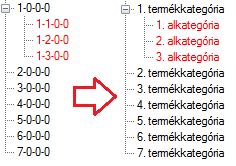
A program segítségével tömeges változtatások is elvégezhetők az együttesen kijelölt termékeken. A termékek kijelölhetőek az X oszlopba való pipa elhelyezésével, vagy az INSERT gomb lenyomásával. Az összes termék kijelöléséhez nyomjuk le a CTRL+A billentyűkombinációt! Ezután kattintsunk az egér jobb gombjával, és válasszuk ki az “A kiválasztott elemek attribútumainak tömeges szerkesztése” opciót! Ott vigyük az egeret a megfelelő tulajdonságra (pl.: Új), és ott válasszuk ki a tulajdonság értékét,végül hagyjuk jóvá a változtatásokat!
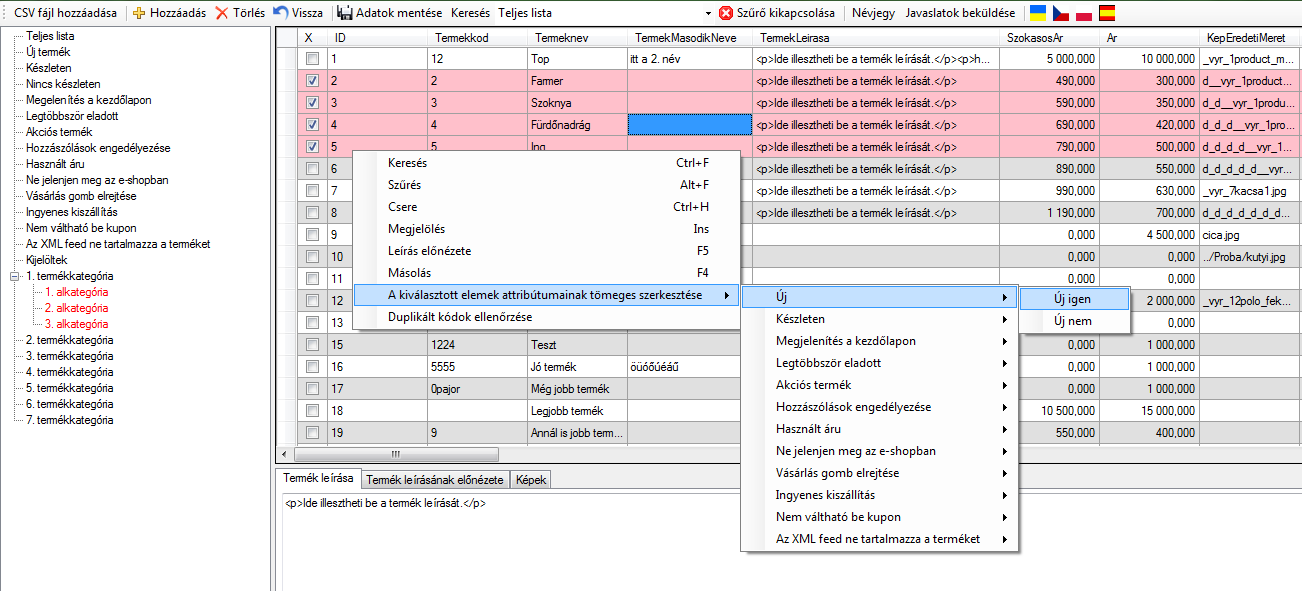
A programmal kapcsolatban felmerült kérdéseket, az esetleges hibákat és megjegyzéseket a Javaslatok beküldése gombra kattintva küldheti el nekünk. Ha választ szeretne kapni, kérjük, csatolja az e-mail címét az üzenethez!




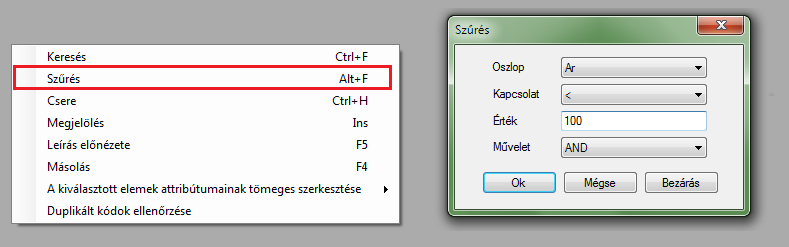
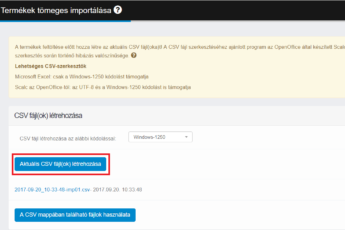
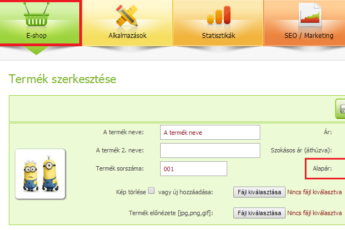




Hozzászólás írása